- Проблеми з Adobe Flash Player і шляхи їх вирішення
- Оновлення Adobe Flash Player
- Повне видалення Adobe Flash Player
- Відео: видалення Adobe Flash Player
- Відео: установка Adobe Flash Player
- перевстановлення браузера
- налаштування браузера
- Налаштування браузера Opera
- Налаштування браузера Microsoft Edge
- Налаштування браузера Internet Explorer
- Налаштування браузера Mozilla Firefox
- Налаштування браузера Yandex
- Налаштування браузера Google Chrome
Наша взаимовыгодная связь https://banwar.org/
Перегляд відеороликів онлайн стає все популярнішим з кожним роком. Для нього не потрібно мати багато вільного місця на пристрої і не потрібно витрачати час на скачування відеофайлів. Саме тому необхідно знати, як вирішувати проблеми, пов'язані з відтворенням відеороликів.
Проблеми з Adobe Flash Player і шляхи їх вирішення
Відео може не відтворюватися з різних причин, але найчастіше це пов'язано з непрацездатністю плагіна для відтворення відеороликів.
Плагін Adobe Flash Player все рідше використовується для відтворення відеороликів безпосередньо, але він все ще задіяний на більшості сайтів, наприклад, на сайті «ВКонтакте». І якщо у вас виникнуть проблеми з відтворенням відеороликів на цьому сайті, на сайті «Однокласники» або будь-якому іншому сайті, який використовує технологію Flash Player, то плагін необхідно оновити.
Оновлення Adobe Flash Player
У компанії Adobe є власний додаток, яке перевіряє необхідність оновлення під час завантаження комп'ютера.
Якщо це повідомлення з'явилося, найкраще провести оновлення відразу ж. Чи не оновлений Flash Player може перестати працювати і створить вразливість для всієї системи.
Повне видалення Adobe Flash Player
Якщо ж оновлення не допомагає, то слід перевстановити Flash Player. Але до його установки потрібно видалити всі сліди поточної версії зі свого комп'ютера. Для цього існує спеціальна програма, створена компанією Adobe з метою видалення цього плагіна. Завантажити ви її можете з офіційного сайту Uninstall Flash Player for Windows.
Користуватися їй гранично просто:
- Закрийте всі браузери і інші використовувані програми перед видаленням.
- Запустіть завантажену програму.
- Підтвердіть видалення.
- Перезавантажте комп'ютер після того, як Adobe Flash Player буде видалений.
Важливо проводити видалення саме цією програмою, так як файли, що залишилися після видалення, можуть перешкодити повторній установці плагіна, і ваша проблема не буде вирішена.
Відео: видалення Adobe Flash Player
Установка Adobe Flash Player
А ось встановити Adobe Flash Player зовсім нескладно. Для цього досить зробити наступне:
- Зайдіть на офіційний сайт компанії Adobe, присвячений медіа-програвач Adobe Flash Player. Для цього введіть у пошуковий рядок вашого браузера «Завантаження Adobe Flash Player».
- Натисніть «Встановити зараз» для установки останньої версії плагіна.
- Після установки запустіть браузер.
Відео: установка Adobe Flash Player
Проблеми, пов'язані з настройками браузера, і їх рішення
Якщо у вас не відтворюються відеоролики, може допомогти повна перевстановлення браузера.
перевстановлення браузера
- Закрийте свій браузер. Викличте «Диспетчер завдань», натиснувши Ctrl + Shift + Esc, і переконайтеся, що всі процеси браузера завершені.
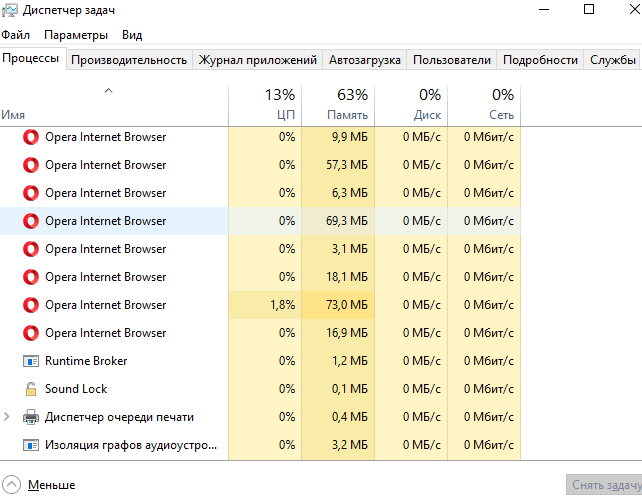 Закрийте всі процеси вашого браузера
Закрийте всі процеси вашого браузера - Запустіть панель управління, виберіть розділ «Програми та засоби», а далі «Видалення програм». У списку встановлених програм знайдіть ваш браузер і видаліть його.
 Знаходимо браузер і видаляємо його
Знаходимо браузер і видаляємо його - Викачуємо інсталяційний файл з офіційного сайту, запускаємо його і, слідуючи вказівкам інсталятора, встановлюємо браузер.
Запустіть браузер і спробуйте включити відеоролик, з яким були проблеми. Може знадобитися установка необхідних плагінів, тоді з'явиться відповідне повідомлення.
налаштування браузера
Зміна налаштувань браузера може допомогти вирішити проблему з відтворенням відеофайлів. Розглянемо зміна налаштувань популярних браузерів.
Налаштування браузера Opera
- Зайдіть в налаштування, клікаючи по логотипу Opera у верхньому лівому кутку вікна браузера.
 Кількома по ЛОГОТОП Opera у верхньому лівому куті браузера і натискаємо на «Налаштування»
Кількома по ЛОГОТОП Opera у верхньому лівому куті браузера і натискаємо на «Налаштування» - У розділі «Сайти» потрібно знайти блок налаштувань «JavaScript» і дозволити виконання JavaScript.
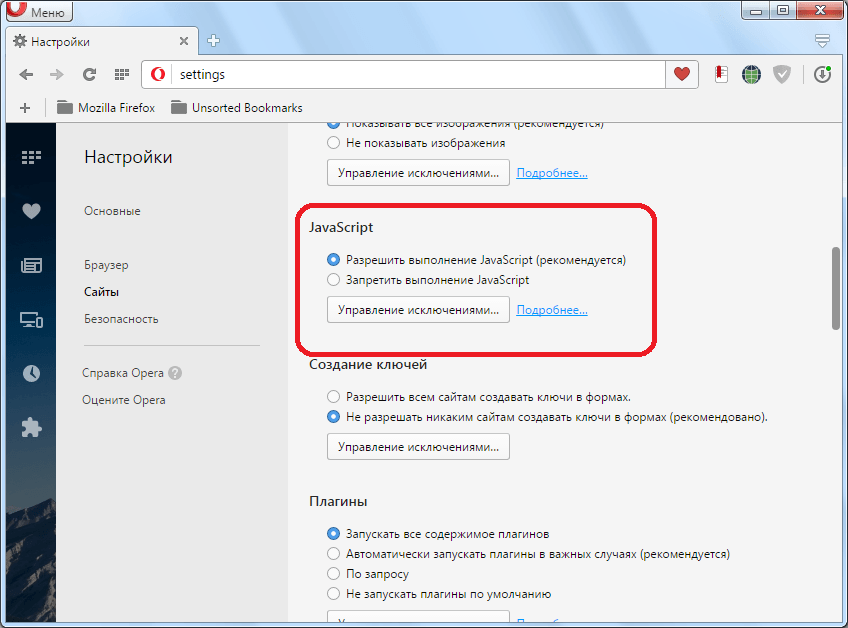 Дозволяємо виконання JavaScript
Дозволяємо виконання JavaScript - У розділі «Сайти» потрібно знайти блок налаштувань «Модулі» і вибрати «Запускати весь вміст плагінів».
 Вибираємо «Запускати весь вміст плагінів»
Вибираємо «Запускати весь вміст плагінів» - Закрийте браузер і відкрийте його знову. Спробуйте запустити відеоролик.
Налаштування браузера Microsoft Edge
У цьому браузері Adobe Flash Player не потрібно ставити додатково, його можна включити в настройках:
- Відкрийте настройки браузера.
- Знайдіть повзунок «Використовувати програвач Adobe Flash Player».
- Посуньте його вправо.
- Перезапустіть Microsoft Edge.
- Спробуйте включити відеоролик.
Налаштування браузера Internet Explorer
- Щоб увійти в налаштування браузера, клікніть на значок у вигляді шестерінки в правому верхньому куті екрану і натисніть на пункт «Властивості браузера».
 Rлікніте на значок у вигляді шестерінки в правому верхньому куті екрану і натисніть на пункт «Властивості браузера»
Rлікніте на значок у вигляді шестерінки в правому верхньому куті екрану і натисніть на пункт «Властивості браузера» - У розділі «Програми» виберіть пункт «Управління надбудовами».
 У розділі «Програми» виберіть пункт «Управління надбудовами»
У розділі «Програми» виберіть пункт «Управління надбудовами» - У списку надбудов, переконайтеся, що включені наступні опції:
- У розділі «Додатково» знайдіть «Мультимедіа» і поставте галочки навпроти пунктів.
 У розділі «Мультимедіа» ставимо галочки навпроти пунктів
У розділі «Мультимедіа» ставимо галочки навпроти пунктів - Перезапустіть браузер і спробуйте завантажити ролик.
Налаштування браузера Mozilla Firefox
Щоб переконатися, що плагіни включені і дозволені до використання:
- Відкрийте в меню пункт «Додатки».
 Відкрийте в меню пункт «Додатки»
Відкрийте в меню пункт «Додатки» - Виберіть розділ «Модулі». Поставте навпроти всіх плагінів, які можуть бути необхідні для відтворення відеороликів, настроювання «Включати за запитом» або «Включати».
 Поставте навпроти плагінів настройку «Включати за запитом» або «Включати»
Поставте навпроти плагінів настройку «Включати за запитом» або «Включати» - Якщо при спробі відтворити відео, ви побачите запит про дозвіл відтворення, досить клацнути по ньому, і відео відтворить.
Налаштування браузера Yandex
Слід переконатися, що браузер оновлено до останньої версії:
- Зайдіть в меню.
- Виберіть пункт «Додатково».
- Натисніть «Про браузері Yandex».
- Браузер буде оновлено автоматично, після чого його необхідно перезапустити.
Потім виконайте наступне:
- Вбийте browser: // plugins в адресний рядок.
- Відкриється список всіх плагінів. Серед них знайдіть Adobe Flash Player.
- Встановіть йому дозвіл на запуск, поставивши відповідну галочку.
 Знайдіть Adobe Flash Player і встановіть йому дозвіл на запуск, поставивши відповідну галочку
Знайдіть Adobe Flash Player і встановіть йому дозвіл на запуск, поставивши відповідну галочку
Налаштування браузера Google Chrome
Google Chrome підтримує плагін Flash, який не буде запускатися автоматично без дозволу користувача. Щоб включити Flash:
- Натисніть на значок у правому верхньому кутку і натисніть «Налаштування».
 Кількома на значок в правому верхньому кутку і вибираємо «Налаштування»
Кількома на значок в правому верхньому кутку і вибираємо «Налаштування» - Прокрутіть відкрилася сторінку вниз і натисніть на «Додаткові». Серед списку налаштувань потрібно знайти «Налаштування контенту».
 Серед списку налаштувань знаходимо «Налаштування контенту»
Серед списку налаштувань знаходимо «Налаштування контенту» - У вікні, клікніть на «Flash».
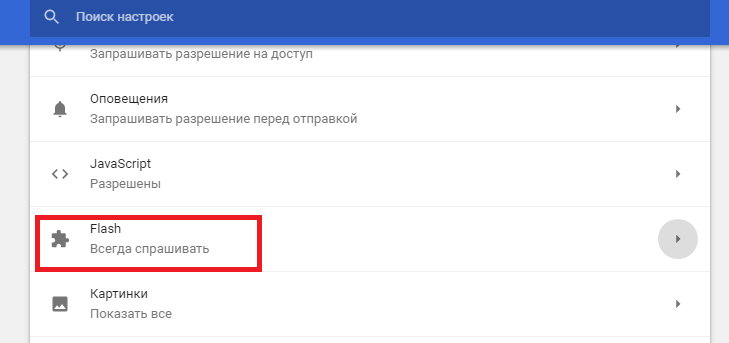 У вікні, натискаємо на «Flash»
У вікні, натискаємо на «Flash» - Перемістіть повзунок вправо, даючи дозвіл плагіну запускатися автоматично.
 Переміщаємо повзунок вправо і даємо дозвіл плагіну запускатися автоматично
Переміщаємо повзунок вправо і даємо дозвіл плагіну запускатися автоматично
І, нарешті, слід провести очищення тимчасових файлів браузера. Для цього необхідно:
- Якщо ви використовуєте браузер Google Chrome, то в додаткових настройках натисніть на розділ «Система» і змістите повзунок вправо напроти пункту «Використовувати апаратне прискорення».
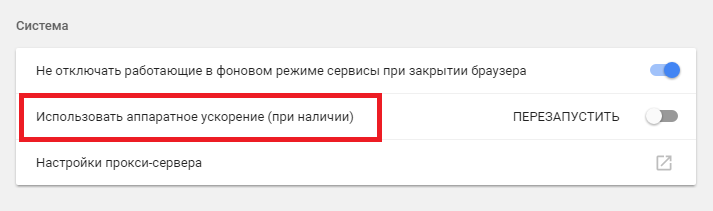 Змістіть повзунок вправо напроти пункту «Використовувати апаратне прискорення»
Змістіть повзунок вправо напроти пункту «Використовувати апаратне прискорення» - Вище потрібно клікнути на «Очистити історію».
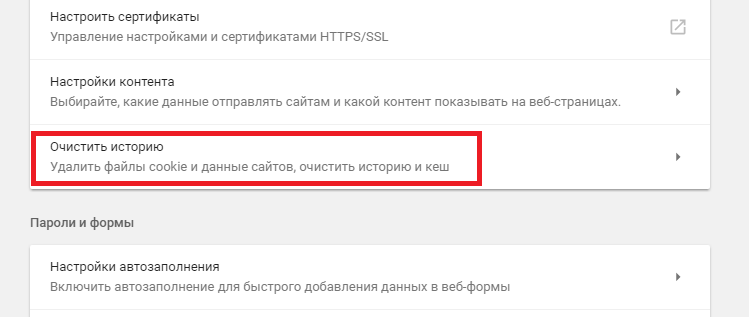 Кількома на «Очистити історію»
Кількома на «Очистити історію» - Поставте галочки навпроти тих елементів, які хочете видалити, а потім натисніть «Очистити історію».
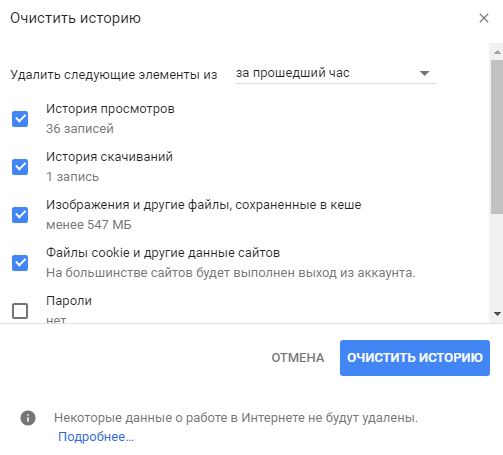 Поставте галочки навпроти тих елементів, які хочете видалити, а потім натисніть «Очистити історію»
Поставте галочки навпроти тих елементів, які хочете видалити, а потім натисніть «Очистити історію» - Перезапустіть браузер і спробуйте запустити відеоролик.
Проблеми з відтворенням відеороликів найчастіше пов'язані з непрацездатністю плагіна, тому слід зрозуміти причину його непрацездатності і усунути її.








